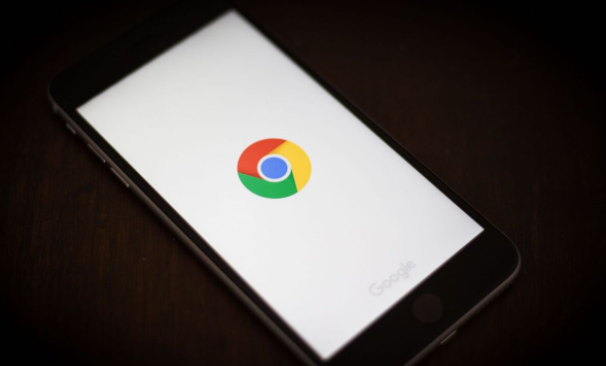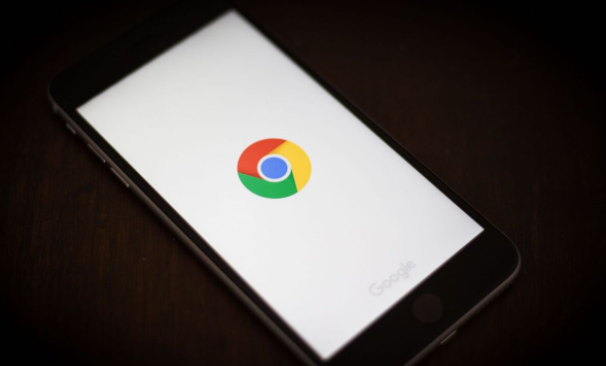
在浏览网页时,流畅的滚动体验能够极大地提升用户的满意度和浏览效率。如果你发现Chrome浏览器中的网页滚动不够流畅,可以尝试以下几种方法来优化滚动体验。
1. 更新Chrome浏览器
确保你使用的是最新版本的Chrome浏览器。开发者通常会在新版本中修复已知的性能问题和Bug,从而提升整体浏览体验。你可以通过以下步骤检查并更新Chrome:
1. 打开Chrome浏览器。
2. 点击右上角的菜单按钮(三点图标)。
3. 选择“帮助” > “关于Google Chrome”。
4. 如果有可用的更新,系统会自动下载并安装。
2. 禁用不必要的扩展程序
过多的浏览器扩展程序可能会拖慢浏览器的性能,包括页面滚动的流畅度。你可以按照以下步骤禁用或删除不需要的扩展:
1. 打开Chrome浏览器。
2. 点击右上角的菜单按钮(三点图标)。
3. 选择“更多工具” > “扩展程序”。
4. 逐一审查已安装的扩展,禁用或删除那些不常用的。
3.
清除缓存和Cookies
积累的缓存和Cookies也可能影响浏览器性能。定期清理这些数据可以帮助提升滚动流畅性:
1. 打开Chrome浏览器。
2. 点击右上角的菜单按钮(三点图标)。
3. 选择“更多工具” > “清除浏览数据”。
4. 选择要清除的内容(如浏览历史记录、缓存、Cookie等),然后点击“清除数据”。
4. 关闭硬件加速
硬件加速功能有时会与系统资源产生冲突,导致性能问题。你可以尝试关闭它:
1. 打开Chrome浏览器。
2. 在地址栏中输入 `chrome://settings/` 并按回车。
3. 向下滚动到“高级”部分,点击“系统”选项。
4. 在“硬件加速”部分,取消选中“在可用时使用硬件加速”选项,然后重启浏览器。
5. 优化系统性能
有时,网页滚动
不流畅可能是由于计算机本身的性能问题。你可以通过以下方式优化系统性能:
- 确保你的操作系统和驱动程序都是最新版本。
- 关闭不必要的后台应用程序,释放系统资源。
- 运行磁盘清理工具,删除系统中的
临时文件和垃圾文件。
通过以上几个简单的步骤,你应该能够显著提升Chrome浏览器中网页的滚动流畅性。如果问题仍然存在,建议查看Chrome的官方支持论坛或联系技术支持获取进一步帮助。希望这些技巧能够帮助你获得更好的浏览体验。